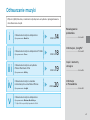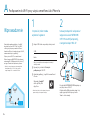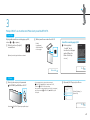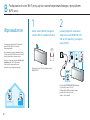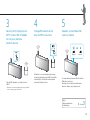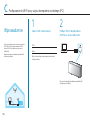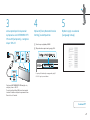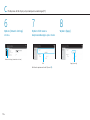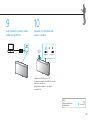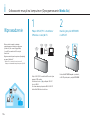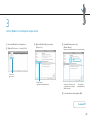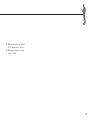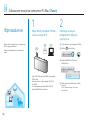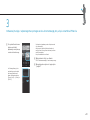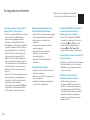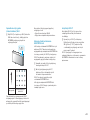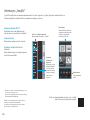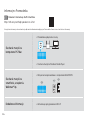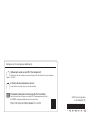Osobisty system audio
Odtwarzaj muzykę
w sieci Wi-Fi
Najpierw przeczytaj ten dokument.
SRS-X7
Odtwarzaj muzykę
w sieci Wi-Fi
PL

2 PL
Niniejszy podręcznik zawiera informacje wprowadzające o tym, jak odtwarzać muzykę za pośrednictwem systemu
SRS-X7 podłączonego do sieci Wi-Fi. Informacje na temat używania systemu, gdy
niejestonpodłączonydosieciWi-Fi, znajdują się w Przewodniku (strona 26).
Podłączanie do sieci Wi-Fi
Podłącz system do sieci Wi-Fi.
W zależności od używanego urządzenia wybierz opcję A, B lub C.
A
Podłączanie do sieci Wi-Fi przy
użyciu smartfona lub iPhone’a
Wymagania: router bezprzewodowy,
smartfon/iPhone
Zainstaluj aplikację „SongPal” na smartfonie/iPhonie.
strona 4
B
Podłączanie do sieci Wi-Fi
przyużyciu routera
bezprzewodowego
zprzyciskiem WPS (AOSS)
Wymagania: router bezprzewodowy
zgodny z WPS
Więcej szczegółów można uzyskać w instrukcji
obsługiroutera.
strona 8
C
Podłączanie do sieci Wi-Fi
przyużyciu komputera
osobistego(PC)
Wymagania: router bezprzewodowy,
komputer, kabel sieciowy (LAN)
Metoda podłączania do sieci Wi-Fi przy użyciu routera
bezprzewodowego bez przycisku WPS (AOSS)
strona 10

3 PL
Odtwarzanie muzyki
Wybierz i, ii, iii, iv lub v, w zależności od połączenia urządzenia i oprogramowania
doodtwarzania muzyki.
i
Odtwarzanie muzyki na komputerze
Oprogramowanie: Media Go
strona 14
ii
Odtwarzanie muzyki na komputerze PC/Mac
Oprogramowanie: iTunes
strona 18
iii
Odtwarzanie muzyki na urządzeniu
iPhone/iPod touch/iPad
Oprogramowanie: AirPlay
strona 19
iv
Odtwarzanie muzyki z serwisów
internetowych na smartfonie/iPhonie
Oprogramowanie: SongPal
strona 20
v
Odtwarzanie muzyki na komputerze
Oprogramowanie: Windows Media Player
http://rd1.sony.net/help/speaker/srs-x7/zz/
Rozwiązywanie
problemów
................................... strona 22
Informacje o „SongPal”
...................................Strona 24
Części i elementy
sterujące
................................... strona 25
Informacje
oPrzewodniku
...................................strona 26

4 PL
A Podłączanie do Wi-Fi przy użyciu smartfona lub iPhone’a
Wprowadzenie
Zainstaluj bezpłatną aplikację „SongPal”,
abydodać system SRS-X7 do sieci Wi-Fi,
zktórąjestpołączony smartfon/iPhone.
Smartfona/iPhone’a trzeba połączyć z Wi-Fi,
zanim zainstaluje sięaplikację*.
Połącz system SRS-X7 ze smartfonem/
iPhone’em przez BLUETOOTH i skonfiguruj
ustawienia Wi-Fi. Wykonaj krok 6 (strona 7)
wciągu 15minut od włączenia systemu.
* Niektóre routery bezprzewodowe mają kilka
identyfikatorów sieci SSID. Połącz system
ztymsamym SSID co smartfon/iPhone.
1
Czynności, które trzeba
wykonaćnajpierw:
Zapisz SSID i hasło w poniższych miejscach.
SSID:
Hasło:
Więcej szczegółów można uzyskać w instrukcji
obsługi routera.
Upewnij się, że kabel LAN nie jest
podłączony do SRS-X7*.
Zainstaluj aplikację „SongPal” na smartfonie/
iPhonie.
Wyszukaj „SongPal”
wGoogle Play lub
AppStore.
* Nie można jednocześnie używać połączenia
przewodowego i bezprzewodowego.
2
Ustaw przełącznik włączania/
wyłączania sieci NETWORK
OFF/ON na ON (włączony),
następnie włącz SRS-X7.
Przełącznik NETWORK OFF/ON znajduje się
natylnej ściance SRS-X7.
Gdy kontrolka LINK przestanie migać i się
wyłączy, przejdź do kolejnego kroku.
Trwa to około minuty.

5 PL
3
Połącz SRS-X7 ze smartfonem/iPhone’em przez BLUETOOTH.
iPhone
Naciśnij jeden raz przycisk parowania
(BLUETOOTH) PAIRING na SRS-X7*.
Kontrolka (BLUETOOTH) zaczyna szybko migać.
* Po pierwszym dotknięciu przycisku parowania
(BLUETOOTH) PAIRING po zakupieniu SRS-X7,
kontrolka
(BLUETOOTH) szybko miga.
Aby sparować z innym urządzeniem, naciśnij i przytrzymaj
przycisk parowania
(BLUETOOTH) PAIRING, dopóki
niezapika.
Wyszukaj SRS-X7 przy użyciu iPhone.
Dotknij [Settings]
[Bluetooth].
Do
Smartfon
W przypadku smartfona nieobsługującego NFC,
zobacz do po prawej.
Dotknij i uruchom [SongPal]
nasmartfonie.
Wykonaj instrukcje wyświetlane na ekranie.
Dotknij smartfonem znaku N na SRS-X7.
Dotknij
iprzytrzymaj,
dopóki smartfon
niezareaguje.
Smartfon nieobsługujący NFC
Dotknij aplikacji
„SongPal”, aby ją
uruchomić, a następnie
wybierz [Open the
Bluetooth setting
screen].
Do kroku 4
Do

6 PL
3
Połącz SRS-X7 ze smartfonem/iPhone’em przez BLUETOOTH. (cd.)
Smartfon
Naciśnij jeden raz przycisk parowania
(BLUETOOTH) PAIRING na SRS-X7*.
Kontrolka (BLUETOOTH) zaczyna szybko migać.
Dotknij [SONY:SRS-X7
(Bluetooth)] na
smartfonie.
* Po pierwszym dotknięciu przycisku parowania
(BLUETOOTH) PAIRING po zakupieniu SRS-X7,
kontrolka
(BLUETOOTH) szybko miga.
Aby sparować z innym urządzeniem, naciśnij i przytrzymaj
przycisk parowania
(BLUETOOTH) PAIRING, dopóki
niezapika.
iPhone
Wyszukaj SRS-X7 przy użyciu iPhone’a. (cd.)
Włącz BLUETOOTH.
Dotknij [SONY:SRS-X7
(Bluetooth)].
4
Sprawdź, czy kontrolka
(BLUETOOTH) się świeci.
Po nawiązaniu połączenia BLUETOOTH
kontrolka
(BLUETOOTH) przestaje migać
iświeci światłem ciągłym.
A Podłączanie do Wi-Fi przy użyciu smartfona lub iPhone’a

7 PL
5
Skonfiguruj ustawienia Wi-Fi zgodnie z instrukcją „SongPal”.
Smartfon
Ustaw antenę WLAN SRS-X7 (strona 25).
Jeśli trzeba, wybierz SSID
i wpisz hasło zapisane
wkroku 1 – (strona 4).
Wyświetli się ekran główny „SongPal”.
iPhone
Ustaw antenę WLAN SRS-X7 (strona 25).
Dotknij i uruchom [SongPal]
naiPhonie.
Wykonaj instrukcje wyświetlane na ekranie.
Jeśli wyświetla się [Share Wi-Fi settings?],
dotknij [Allow].
Wyświetli się ekran główny „SongPal”.
Migająca Zapalona
Po ustanowieniu połączenia Wi-Fi kontrolka
LINK świeci na zielono.
W zależności od sytuacji kontrolka może się
zapalić po upływie ponad minuty.
6
Sprawdź, czy kontrolka LINK
świeci na zielono.
Dalej:
Wybierz urządzenie
odtwarzające
strona 3

8 PL
B
Podłączanie do sieci Wi-Fi przy użyciu routera bezprzewodowego z przyciskiem
WPS (AOSS)
Wprowadzenie
Skonfiguruj ustawienia Wi-Fi przy użyciu
przycisku WPS (AOSS) na routerze
bezprzewodowym.
Aby sprawdzić, czy router bezprzewodowy
jestzgodny z WPS (Wi-Fi Protected Setup™),
przeczytaj instrukcję obsługi routera.
Najpierw się upewnij, że kabel LAN nie jest
podłączony do SRS-X7. Nie można
jednocześnie używać połączenia
przewodowego i bezprzewodowego.
1
Ustaw antenę WLAN, następnie
umieść SRS-X7 w pobliżu routera.
Zobacz na stronie 25, jak ustawiać antenę
WLANSRS-X7.
2
Ustaw przełącznik włączania/
wyłączania sieci NETWORK OFF/
ON na ON (włączony), następnie
włącz SRS-X7.
Przełącznik NETWORK OFF/ON znajduje
sięnatylnej ściance SRS-X7.
Gdy kontrolka LINK przestanie migać,
przejdźdokolejnego kroku.
Trwa to około minuty.

9 PL
3
Naciśnij i przytrzymaj przycisk
WPS* systemu SRS-X7, dopóki
nieusłyszysz piknięcia
(około3sekund).
Przycisk WPS znajduje się na tylnej ściance
SRS-X7.
* W zależności od routera bezprzewodowego, przycisk WPS
może się nazywać „przyciskiem AOSS”.
4
W ciągu 90 sekund naciśnij
przycisk WPS na routerze.
W zależności od routera bezprzewodowego
naciśnij i przytrzymaj przycisk WPS przez kilka
sekund. Więcej szczegółów można uzyskać
winstrukcji obsługi routera.
5
Sprawdź, czy kontrolka LINK
świeci na zielono.
Migająca Zapalona
Po ustanowieniu połączenia Wi-Fi kontrolka
LINK świeci na zielono.
W zależności od sytuacji kontrolka może
zaświecić dopiero po pewnym czasie.
Dalej:
Wybierz urządzenie
odtwarzające
strona 3

10 PL
C Podłączanie do Wi-Fi przy użyciu komputera osobistego (PC)
Wprowadzenie
Jeśli router bezprzewodowy nie ma przycisku
WPS (AOSS), skonfiguruj ustawienia Wi-Fi,
łącząc SRS-X7 z komputerem za pomocą
kablaLAN.
Najpierw przygotuj standardowy kabel LAN
dostępny w sklepie.
1
Zapisz SSID i hasło routera.
SSID:
Hasło:
Więcej szczegółów można uzyskać w instrukcji
obsługi routera.
2
Podłącz SRS-X7 bezpośrednio
doPC przy użyciu kabla LAN.
Do połączenia użyj standardowego kabla LAN
dostępnego w sklepie.

11 PL
3
Ustaw przełącznik włączania/
wyłączania sieci NETWORK OFF/
ON na ON (włączony), następnie
włącz SRS-X7.
Przełącznik NETWORK OFF/ON znajduje się
natylnej ściance SRS-X7.
Poczekaj, aż kontrolka LINK przestanie migać
izaświeci światłem stałym na pomarańczowo.
Trwa to około 3 minut.
4
Wyświetl [Sony Network Device
Setting] na komputerze.
Uruchom przeglądarkę WWW.
W pasku adresu wpisz następujący URL.
Powyższy URL działa tylko w przypadku, gdy PC
iSRS-X7 są połączone kablem.
5
Wybierz język na ekranie
[Language Setup].
Do kroku 6

12 PL
C Podłączanie do Wi-Fi przy użyciu komputera osobistego (PC)
6
Wybierz [Network Settings]
zmenu.
Network Settings (ustawienia sieciowe)
7
Wybierz SSID routera
bezprzewodowego i wpisz hasło.
SSID
Patrz hasło zapisane w kroku 1 (strona10).
8
Wybierz [Apply].
Apply (zastosuj)

13 PL
9
Gdy wyświetli się monit, odłącz
kabel LAN od SRS-X7.
10
Sprawdź, czy kontrolka LINK
świeci na zielono.
Migająca Zapalona
Ustaw antenę WLAN (strona 25).
Po ustanowieniu połączenia Wi-Fi kontrolka
LINK świeci na zielono.
Kontrolka może zaświecić po upływie
ponadminuty.
Dalej:
Wybierz urządzenie
odtwarzające
strona 3

14 PL
i Odtwarzanie muzyki na komputerze (Oprogramowanie: Media Go)
Wprowadzenie
Można słuchać muzyki, ustawiając
zainstalowany na komputerze program
„MediaGo” jako serwer. Użyj aplikacji
„SongPal” na smartfonie/iPhonie jako
kontrolera*.
Najpierw zainstaluj na komputerze (bezpłatny)
program „Media Go”.
* „Media Go” nie może być kontrolerem na PC
służącym do odtwarzania muzyki za pomocą SRS-X7.
1
Połącz SRS-X7, PC i smartfona/
iPhone’a z siecią Wi-Fi.
Połącz SRS-X7, PC i smartfona/iPhone’a z tym
samym SSID routera.
Zobacz na stronie 2, jak podłączać SRS-X7
dosieci Wi-Fi.
Po ustanowieniu połączenia Wi-Fi z SRS-X7
kontrolka LINK świeci na zielono.
2
Naciśnij przycisk NETWORK
naSRS-X7.
Kontrolka NETWORK zapala się na biało,
aSRS-X7 przełącza się w tryb NETWORK.

15 PL
3
Ustaw „Media Go” na komputerze jako serwer.
Uruchom [Media Go] na komputerze.
Wybierz [Preferences...] z menu [Tools].
Preferences
(preferencje)
Wybierz [Media Sharing] na ekranie
[Preferences...].
Media Sharing
(udostępnianiemultimediów)
Sprawdź [Library name] opcji
[MediaSharing].
[Library name] można zmienić na dowolną nazwę.
Upewnij się, że zaznaczone
są wszystkie trzy elementy
[Media Sharing].
Library name
(nazwa biblioteki)
Po zatwierdzeniu ekranu wybierz [OK].
Do kroku 4

16 PL
i Odtwarzanie muzyki na komputerze (Oprogramowanie: Media Go)
4
Odtwarzaj muzykę na komputerze przy użyciu smartfona/iPhone’a
Zainstaluj aplikację „SongPal” na smartfonie/
iPhonie.
Wyszukaj „SongPal”
wGoogle Play lub
AppStore.
Dotknij i uruchom [SongPal].
Wykonaj instrukcje wyświetlane na ekranie.
Po wyświetleniu ekranu
głównego dotknij
[HomeNetwork].
Jeśli ekran główny się nie
wyświetla, przesuń szybko
palcem wyświetlacz na
prawo. Następnie wybierz
[Device Select] [Other]
[SRS-X7].
Wybierz [Library name]
zaznaczoną
w kroku 3 – .
Wybierz [Music].
Nie można odtwarzać
wideoizdjęć.

17 PL
Wybierz utwór z listy i go odtwórz.
SRS-X7 odtwarza muzykę z „Media Go”.
Wyreguluj poziom głośności przy
użyciu„SongPal”.

18 PL
ii Odtwarzanie muzyki na komputerze PC/Mac (iTunes)
Wprowadzenie
Można słuchać muzyki z iTunes na komputerze
PC/Mac przy użyciu AirPlay.
Najpierw zaktualizuj iTunes do najnowszej
wersji.
1
Połącz SRS-X7 i komputer PC/Mac
z iTunes z siecią Wi-Fi.
Połącz SRS-X7 i komputer PC/Mac z tym samym
SSID routera.
Zobacz na stronie 2, jak podłączać SRS-X7 do
sieci Wi-Fi.
Po ustanowieniu połączenia Wi-Fi z SRS-X7
kontrolka LINK świeci na zielono.
2
Odtwarzaj muzykę na
komputerze PC/Mac przy
użyciuiTunes.
Uruchom iTunes na komputerze PC/Mac.
Wybierz
w oknie iTunes.
Wybierz [SONY:SRS-X7] w menu
AirPlayiTunes.
SONY:SRS-X7
Wybierz utwór do odtworzenia i ustaw
głośność.
SRS-X7 odtwarza muzykę z iTunes przy
użyciuAirPlay.

19 PL
Wprowadzenie
Można słuchać muzyki z urządzenia iPhone/
iPod touch/iPad przy użyciu AirPlay.
Najpierw zaktualizuj urządzenie iPhone/
iPodtouch/ipad do najnowszej wersji.
1
Połącz SRS-X7 i urządzenie
iPhone/iPod touch/ipad
zsieciąWi-Fi.
Połącz SRS-X7 i urządzenie iPhone/iPod touch/
ipad z tym samym SSID routera.
Zobacz na stronie 2, jak podłączać SRS-X7 do
sieci Wi-Fi.
Po ustanowieniu połączenia Wi-Fi z SRS-X7
kontrolka LINK świeci na zielono.
iii Odtwarzanie muzyki na urządzeniu iPhone/iPod touch/iPad (AirPlay)
2
Odtwarzaj muzykę przy
użyciuurządzenia
iPhone/iPod touch/ipad.
Przesuń palcem ekran
wgórę, aby wyświetlić
Centrum Sterowania.
Dotknij i wybierz [SONY:SRS-X7].
Odtwórz muzykę i ustaw głośność.
SRS-X7 odtwarza muzykę z urządzenia iPhone/
iPodtouch/ipad za pomocą AirPlay.

20 PL
iv
Odtwarzanie muzyki z serwisów internetowych
przy użyciu smartfona/iPhone’a
(Oprogramowanie: SongPal)
Wprowadzenie
Można słuchać muzyki z różnych serwisów
internetowych przy użyciu bezpłatnej aplikacji
„SongPal” na smartfonie/iPhonie.
1
Połącz SRS-X7 i smartfona/
iPhone’a z siecią Wi-Fi.
Połącz SRS-X7 i smartfona/iPhone’a z tym
samym SSID routera.
Zobacz na stronie 2, jak podłączać SRS-X7
dosieci Wi-Fi.
Po ustanowieniu połączenia Wi-Fi z SRS-X7
kontrolka LINK świeci na zielono.
2
Przygotuj aplikację „SongPal”.
Zainstaluj aplikację „SongPal” na smartfonie/
iPhonie.
Wyszukaj „SongPal”
wGoogle Play lub
AppStore.
Dotknij i uruchom [SongPal].
Wykonaj instrukcje wyświetlane na ekranie.
Strona jest ładowana ...
Strona jest ładowana ...
Strona jest ładowana ...
Strona jest ładowana ...
Strona jest ładowana ...
Strona jest ładowana ...
Strona jest ładowana ...
Strona jest ładowana ...
-
 1
1
-
 2
2
-
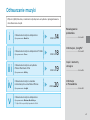 3
3
-
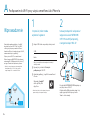 4
4
-
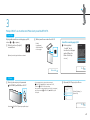 5
5
-
 6
6
-
 7
7
-
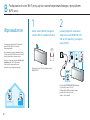 8
8
-
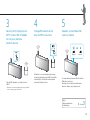 9
9
-
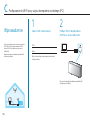 10
10
-
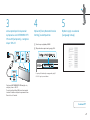 11
11
-
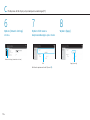 12
12
-
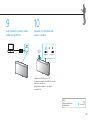 13
13
-
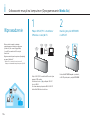 14
14
-
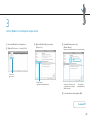 15
15
-
 16
16
-
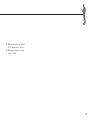 17
17
-
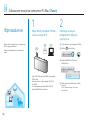 18
18
-
 19
19
-
 20
20
-
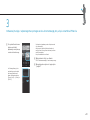 21
21
-
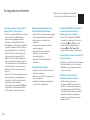 22
22
-
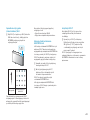 23
23
-
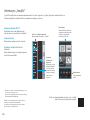 24
24
-
 25
25
-
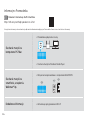 26
26
-
 27
27
-
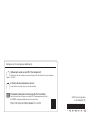 28
28